Optimizar Screen Share para un Video Clip en pantalla completa en Zoom
Mientras asiste a una reunión de Zoom(Zoom meeting) , puede optar por optimizar un videoclip compartido en pantalla completa. Esta configuración aumenta la velocidad de fotogramas de la pantalla compartida para que el video parezca suave y no demasiado pixelado para los participantes remotos. Consulte los pasos que se indican en la publicación si desea optimizar Screen Share para un videoclip en pantalla completa en la aplicación Zoom en (Zoom)Windows 10 .
Optimizar Screen Share(Optimize Screen Share) para un Video Clip en pantalla completa en Zoom
- Inicie la aplicación Zoom.
- Start a meeting.
- Click the Share screen button at the bottom of the meeting window.
- Choose the screen you want to share.
- Select Optimize Screen Sharing for Video Clip.
- Hit the Share Screen
- Start playing your video in full-screen while sharing your screen.
The feature to optimize a shared video clip in full screen in the Zoom app is optional but recommended. Also, there are some pre-conditions that should be met for the feature to work. For instance, your broadband connection should support at least 1.5Mbps uplink and downlink speed.
Launch the Zoom app on your Windows 10 device and start a meeting.
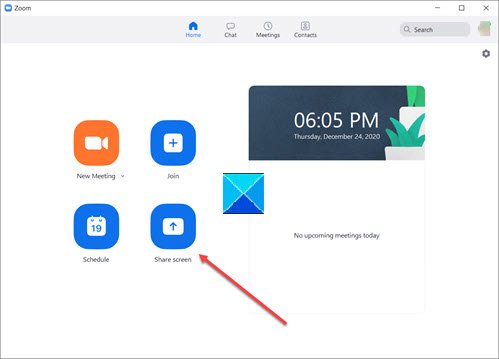
En la parte inferior de la ventana de la reunión, haga clic en el botón Compartir pantalla(Share Screen) ubicado debajo de los controles de la reunión.

Ahora, seleccione la pantalla que desea compartir. Una vez que elija una pantalla, la opción Optimizar uso compartido de pantalla para videoclip(Optimize Screen Sharing for Video Clip) se hará visible en la parte inferior de la pantalla.
Marque la casilla marcada junto a la opción anterior.
Luego, haga clic en el botón Compartir(Share) para comenzar a reproducir su video en pantalla completa mientras comparte su pantalla.
Si desea optimizar para video de pantalla completa en una reunión en curso, haga clic en la opción Más(More) (que se ve como 3 puntos horizontales) en los controles de compartir pantalla.
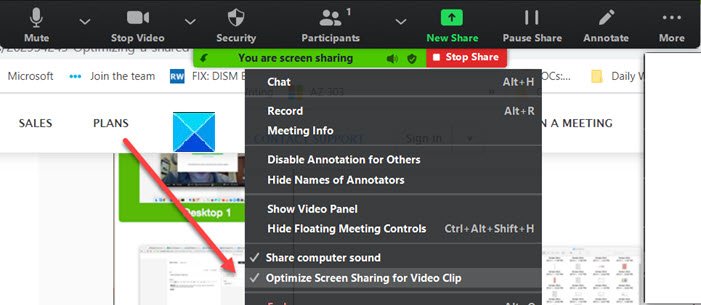
Seleccione, Optimizar el uso compartido de pantalla para Video Clip(Optimize screen sharing for Video Clip) para habilitarlo.

Cuando no esté compartiendo un video, asegúrese de desactivar la opción de optimización para un videoclip de pantalla completa. Simplemente(Simply) presione el botón Dejar de compartir(Stop Share) junto a la opción Usted está compartiendo la pantalla .(You are screen sharing)
¡Espero eso ayude!
Related posts
Cómo agregar música de fondo a un videoclip
Zoom Tips and Tricks para una mejor Video Conferencing
Cómo usar Zoom Video Conferencing App: Review and Features
Cómo falsificar Pagando Attention en Zoom Video Calls
Show Profile Picture en Zoom Meeting en lugar de Video
10 Zoom Presentation Tips para Your Next Big Meeting
Zoom Investment Portfolio Manager para Windows 10
Deshabilitar Pinch Zoom Feature en Windows 10
Cómo editar video de pantalla verde en Adobe Premiere Pro
Mejor Zoom apps para Education, Productivity, Collaboration and Recording
Su navegador está impidiendo el acceso a su micrófono - Zoom error
10 formas de arreglar el audio compartido de pantalla de Discord que no funciona
Zoom vs Microsoft Teams vs Google Meet vs Skype
¿Discord Screen Share no funciona? 6 formas de arreglar
Cómo conectarse Google Calendar a Slack, Zoom and Microsoft Teams
Cómo Zoom IN y Zoom en OneNote en Windows 10
CamStudio es un software de grabación ABIERTO GRATUITO source video screen
Cómo Screen Share and Voice Chat en Discord al mismo tiempo
Cómo configurar una pantalla de bloqueo de video en tu iPhone
Cómo jugar Outburst en Zoom (con Friends & Family)
